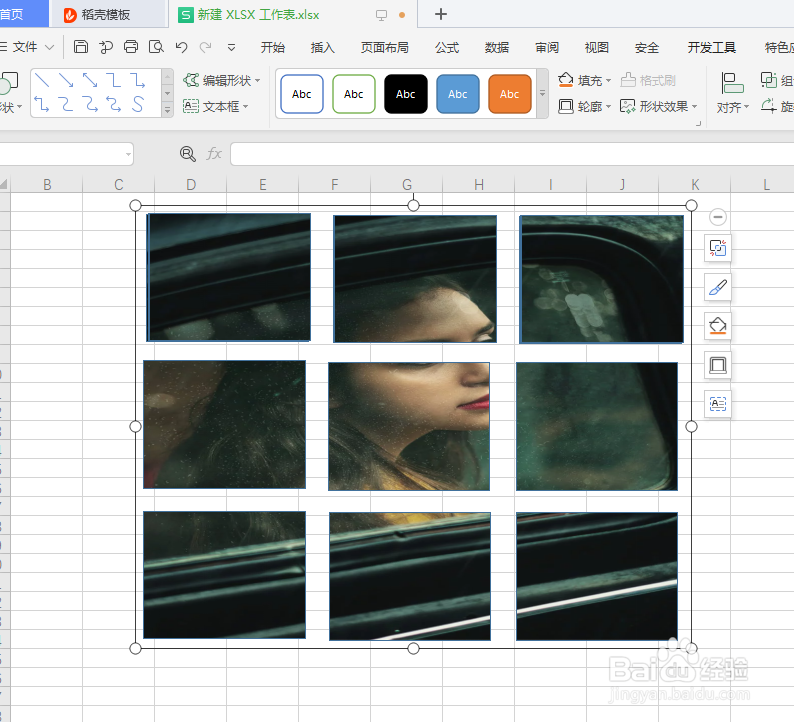1、点击插入,选择矩形。
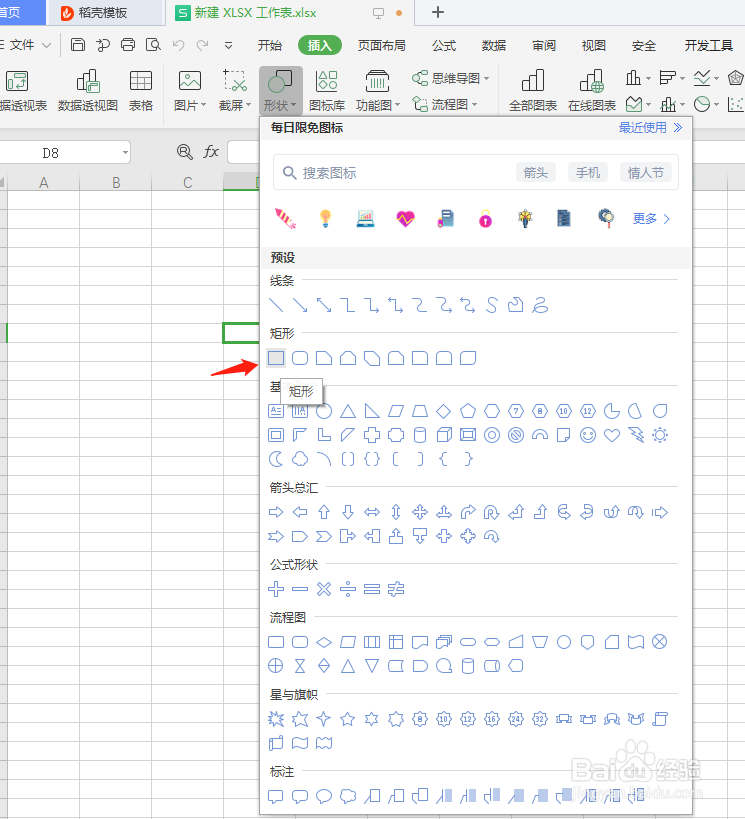
2、右键单击插入的矩形,选择轮廓,选择无轮廓。
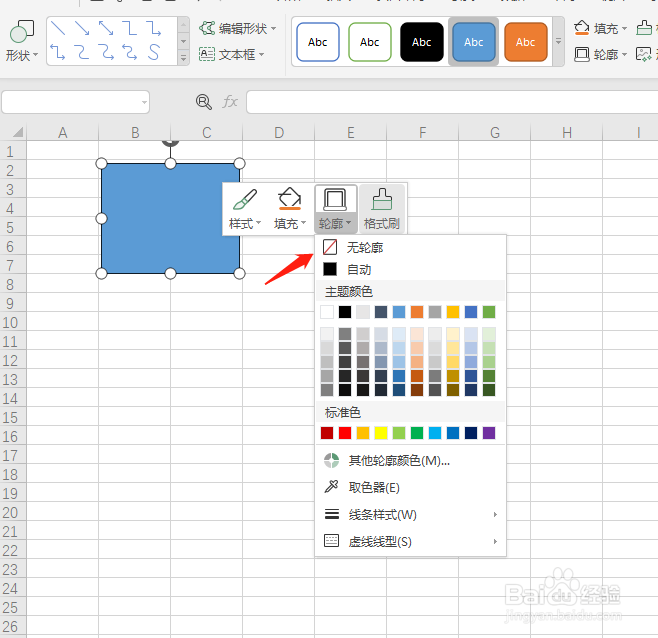
3、横向复制三个插入的图形,纵向复制三个插入的图形。
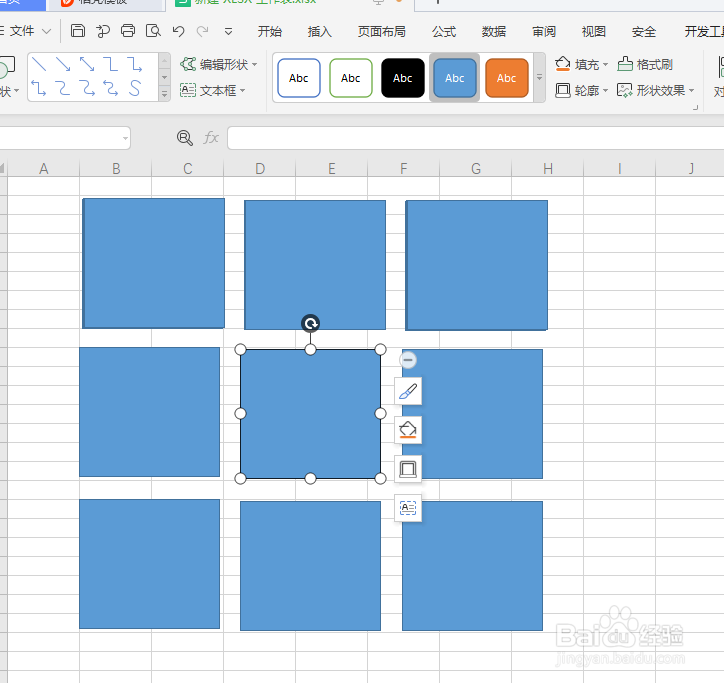
4、单击图形,按Ctrl+A全选,单击右键选择组合。
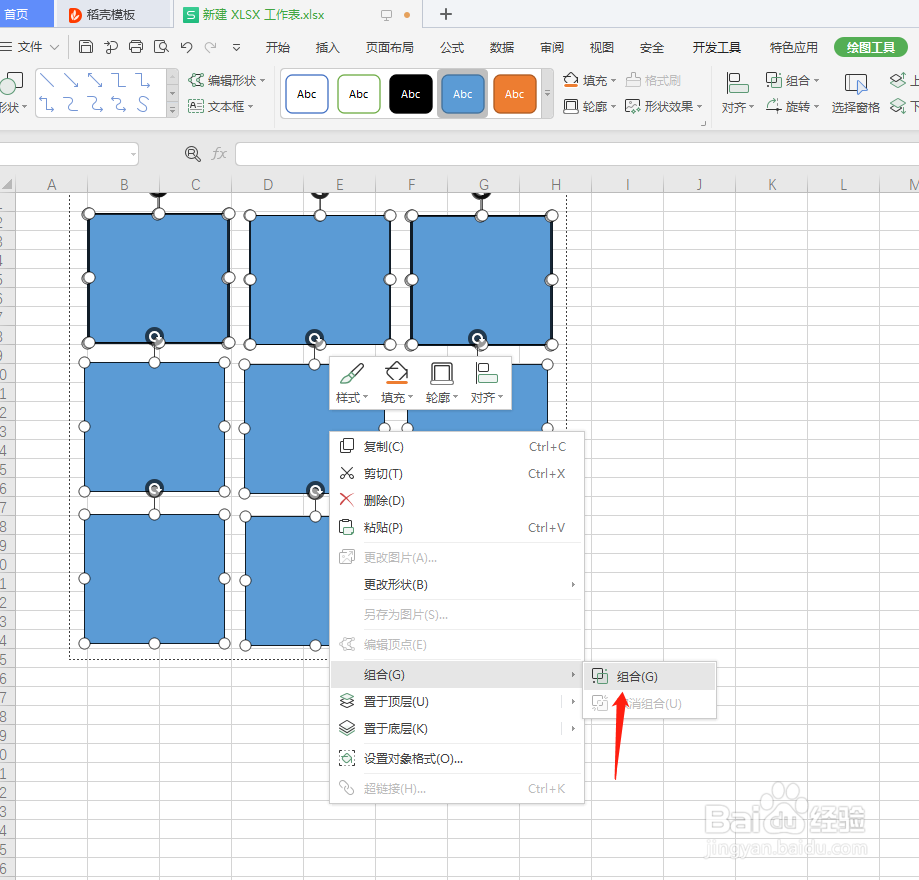
5、单击右键,选择组合图形,选择设置对象格式。
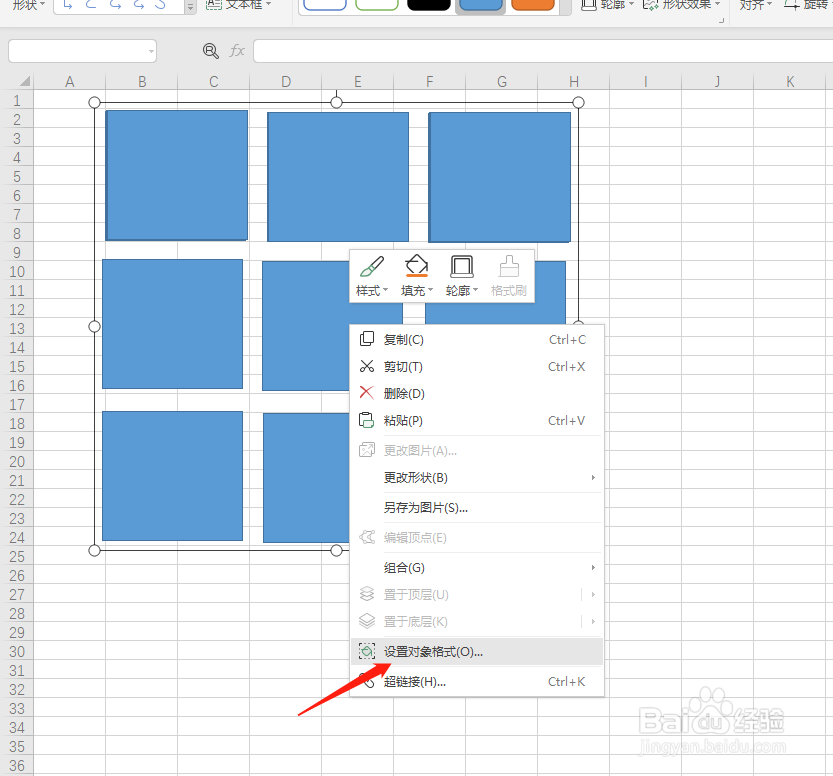
6、在填充框内选择图片或纹理填充,再在图片填充处选择需要的图片即可。
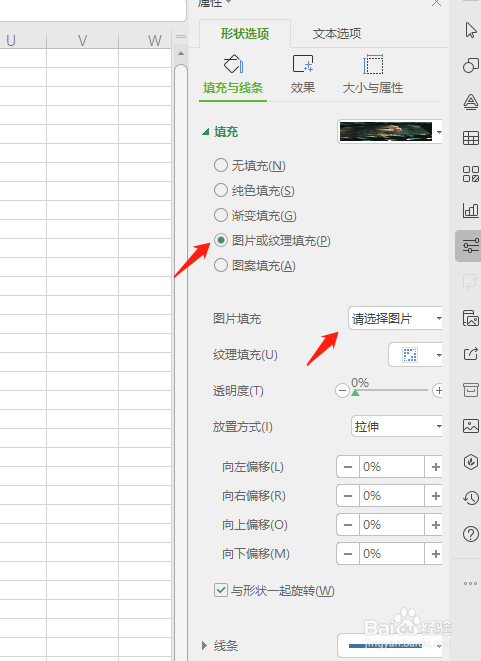
7、一张九宫格的图片就做好了。
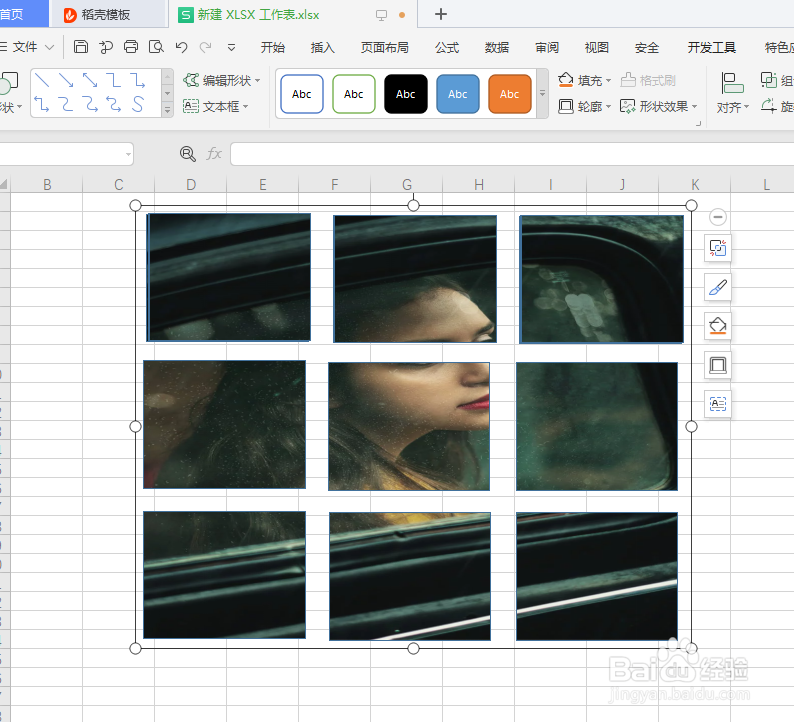
1、点击插入,选择矩形。
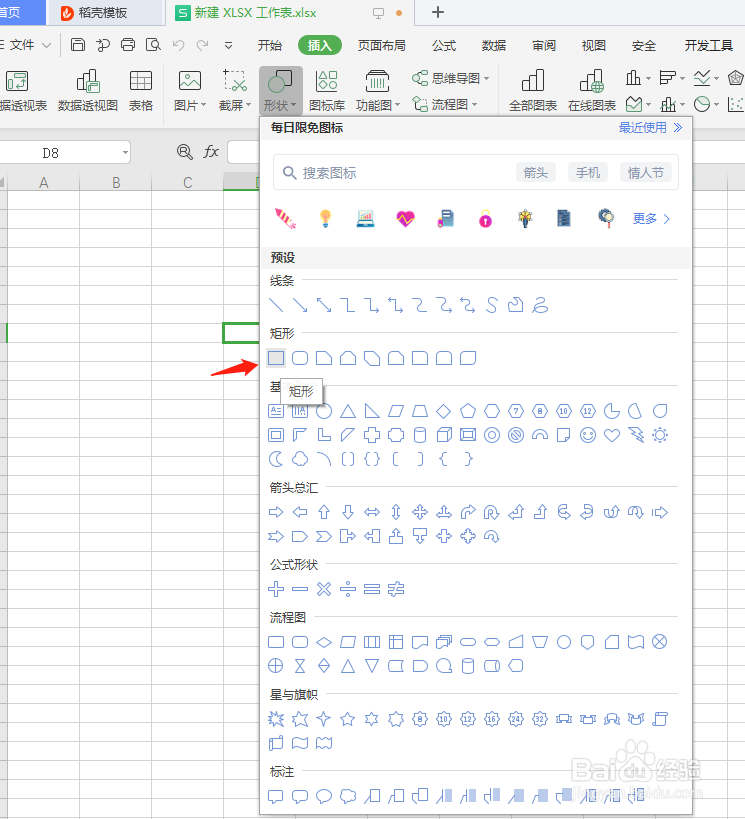
2、右键单击插入的矩形,选择轮廓,选择无轮廓。
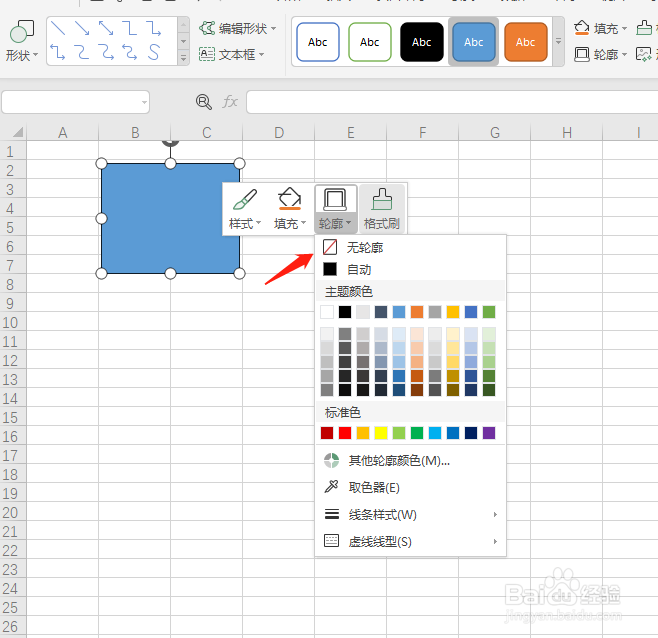
3、横向复制三个插入的图形,纵向复制三个插入的图形。
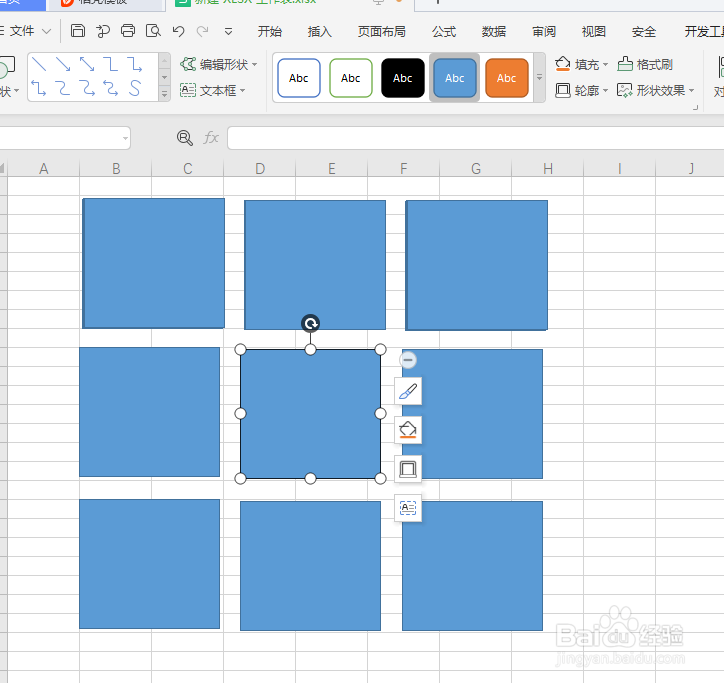
4、单击图形,按Ctrl+A全选,单击右键选择组合。
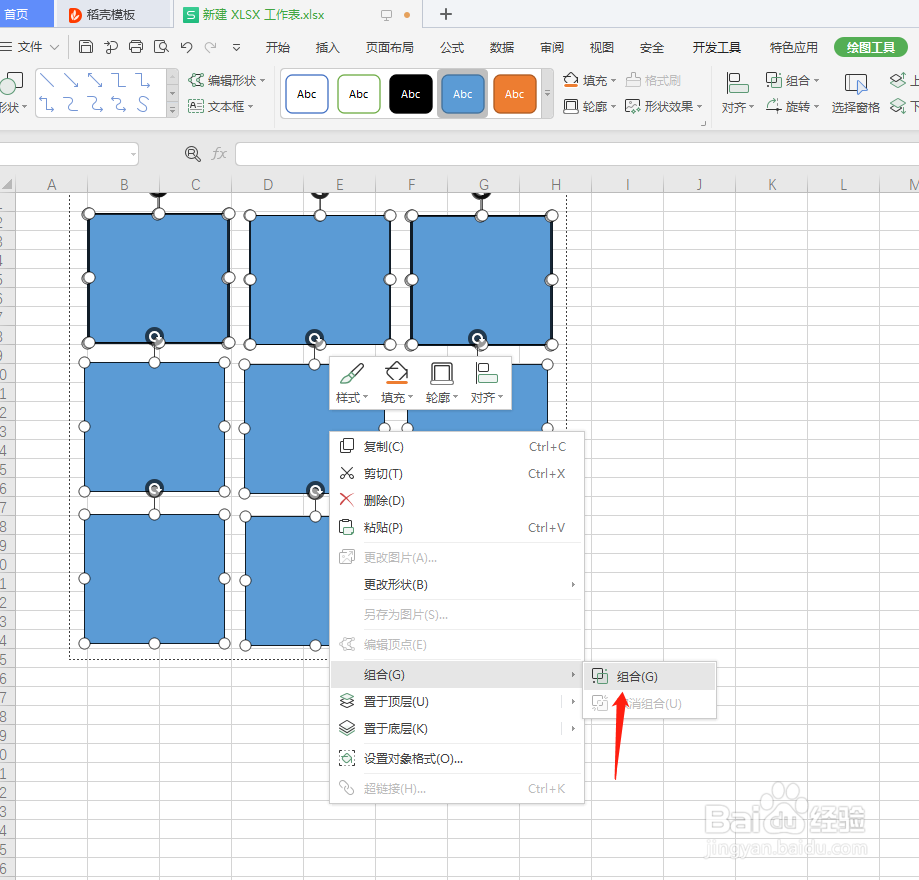
5、单击右键,选择组合图形,选择设置对象格式。
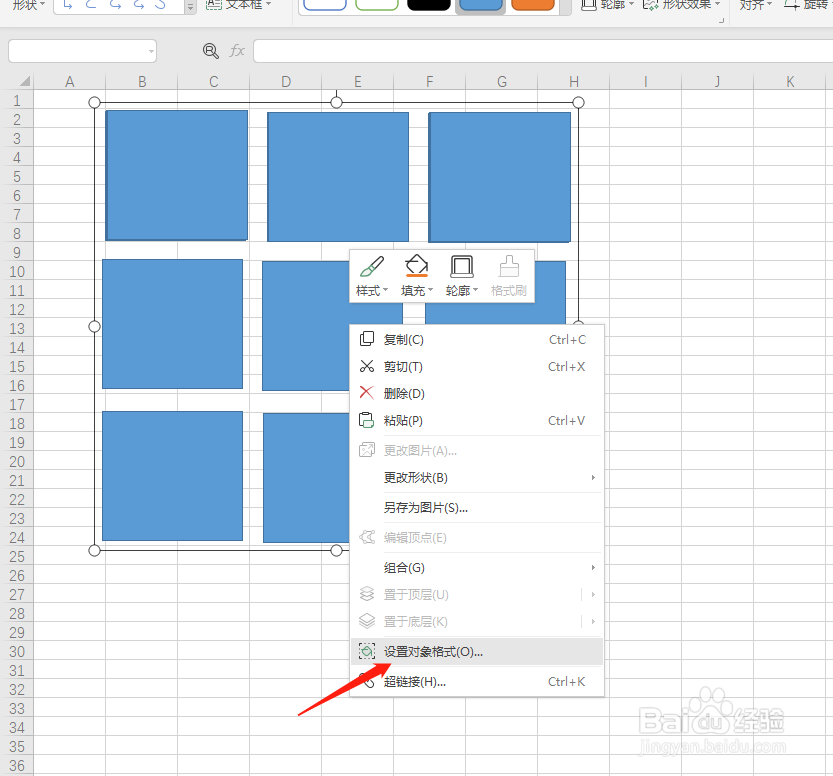
6、在填充框内选择图片或纹理填充,再在图片填充处选择需要的图片即可。
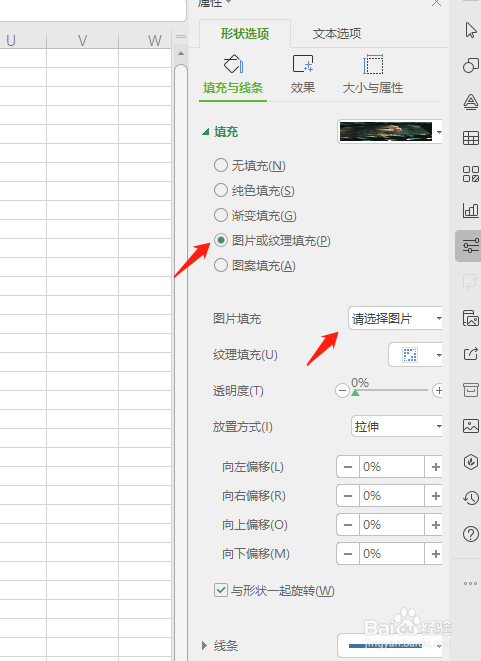
7、一张九宫格的图片就做好了。